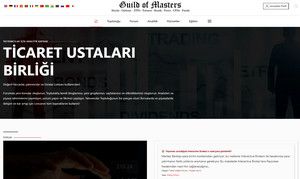- İletiler: 320
- Size teşekkür edenler: 1
Trader Workstation platformunda BasketTrader ve sepet ticareti
- Andrey Rimsky
-
 Konu yazarı
Konu yazarı
- Çevrim dışı
- Yönetici
-

Daha az
Daha fazla
#281
Yazan: Andrey Rimsky
Trader Workstation platformunda BasketTrader ve sepet ticareti, Andrey Rimsky tarafından oluşturuldu
BasketTrader penceresi, profesyonel yatırımcıların aşina olduğu aşağıdaki gibi özellikleri içerir:
Karmaşık bir emir olarak gönderilmek üzere bireysel menkul kıymetler veya emtialardan oluşan bir sepet oluşturma yeteneği.
Kopyalamak istediğiniz dizini kullanarak sepet oluşturma yeteneği. Gerçek endeks bileşimi ile kullanıcı parametrelerine dayalı istatistiksel görüntüleme arasında seçim yapın. TWS platformu, belirlediğiniz kriterlere göre bir endeks kompozisyonu sağlar.
Tek bir tuşa tıklayarak sepetin kalan kısmını iptal edebilir veya emrin orijinal işlemini tersine çevirebilirsiniz (satın alınan menkul kıymetleri/emtiaları satabilir veya satılan menkul kıymetleri/emtiaları satın alabilirsiniz).
TWS işlem ekranı aracılığıyla otomatik olarak bir sepet dosyası oluşturabilir veya Excel'i kullanarak manuel olarak doldurabilirsiniz.
BasketTrader'a Erişim
İşlem Araçları menüsünden,
araç çubuğundaki BasketTrader BasketTrader düğmesini seçin. Araç çubuğunda yoksa düğmelerin sağındaki oka tıklayın, Daha fazla düğme ekle'yi ve ardından BasketTrader'ı seçin. Buton listesinde BasketTrader seçeneği yoksa, devre dışı bırakılan özelliklere erişmek için Tıklama seçeneğinin üzerine gelin ve BasketTrader'ı seçin.
Teklif Monitöründe "+" işaretine tıklayın ve BasketTrader'ı seçin. BasketTrader seçeneği eksikse menüyü genişletmek için oka tıklayın.
Sepet Dosyası Oluşturma
BasketTrader, bir grup siparişi tek bir dosyaya kaydetmenize ve bu dosyayı tek tuşla göndermenize olanak tanır. Sepet dosyası, sepet siparişi vermek istediğinizde kaydedilebilir ve açılabilir.
Öncelikle bir sipariş grubu oluşturup bunu bir sepet dosyası olarak kaydetmelisiniz, daha sonra bu dosya sepet siparişleri vermek için kullanılabilir.
Mevcut işlem sayfanızda sepetinize vermek istediğiniz siparişleri oluşturun. Yalnızca aynı işlem sayfasındaki emirleri kullanabilirsiniz. Bir sekmenin tüm temel bilgilerini sepetinize dahil etmek için mevcut bir sayfayı kullanın veya yeni bir sayfa oluşturun.
Gerekirse sipariş parametrelerini yapılandırın: sona erme süresi, eylem, miktar, fiyat, tür veya varış yeri. GÖNDERME!
İşlemler menüsünden Siparişleri "Sepet" olarak kaydet seçeneğini seçin. Bu özellik görünmüyorsa, gizli seçeneklere erişmek için menünün altındaki oka tıklayın.
İletişim kutusunda, Teklif Monitörü sekmesinin adı varsayılan dosya adıdır. Ayrıca .csv dosyasının adını değiştirip Tamam'ı tıklatabilirsiniz.
.csv dosyası C:\Jts dizinine kaydedilecektir. TWS, tüm .csv dosyalarını ve ayar dosyalarını bu klasöre kaydeder.
BU SİPARİŞLERİ AKTARMAYIN. Bunları BasketTrader uygulamasında karmaşık bir emir olarak göndereceksiniz, bu nedenle İşlemler menüsünde oluşturduğunuz emirleri sıfırladığınızdan emin olun ve İptal düğmesine ve ardından sayfadaki Tüm Emirleri İptal Et'e tıklayın.
Excel'de Sepet Oluşturma
Ayrıca, örneğin Excel'de bir sepet dosyasını manuel olarak da oluşturabilir ve düzenleyebilirsiniz, ancak bu tür dosyaları oluşturmanın en kolay yolu, TWS'de oluşturulan biçimlendirilmiş bir siparişler dizisi olan bir şablon kullanmaktır. Bu durumda, sepet dosyasını kaydettiğinizde, daha sonra kendi başlık/sipariş satırlarınızı ve sepet bileşenlerinizi eklemek için başlangıç noktası olarak kullanabileceğiniz bir şablonla karşı karşıya kalacaksınız.
Öncelikle, örnek olarak kullanmak üzere alışveriş sayfasından bir TWS sepet dosyası oluşturun ve bunu varsayılan TWS ayarları klasörünüze kaydedin. Daha sonra örneği Excel'deki C:\Jts dizininden açın ve alanları düzenlemek ve yeni satırlar oluşturmak için temel olarak kullanın. Başlık ve sipariş satırlarının eşleştirilmesi, sepet dosyasını oluşturmanın anahtarıdır.
TWS platformu, bir işlem sayfasındaki siparişlerden bir sepet dosyası oluşturur. Birden fazla dosyadaki siparişleri Excel'i kullanarak kolayca tek bir dosyada birleştirebilirsiniz. Excel dosyanızı (.csv formatında) açın ve ardından birden fazla sepet dosyasını birleştirmek için ihtiyacınız olan satırları kopyalayıp yapıştırın.
Sepet dosyası yükleme
Sepet siparişi göndermek çok basittir: "Gözat" düğmesine tıklamanız ve düzenlediğiniz dosyayı yüklemeniz yeterlidir. Daha önce indirilen sepet dosyalarının listesini görüntülemek için BasketTrader'ın sol üst köşesindeki ok düğmesini de kullanabilirsiniz. Gözat düğmesini tıklayın ve daha önce oluşturduğunuz çöp dosyasını seçin.
Gerekirse çarpanı değiştirin. Bu sayı sepetteki her siparişin boyutunu artırır.
Seçilen sepet dosyasını sipariş panelinde açmak için Yükle düğmesine tıklayın.
Varlıkları ekleyerek veya çıkararak, çarpanı veya miktarı değiştirerek vs. transferden önce sepet sırasını ayarlayabilirsiniz.
Toplam hisse sayısını ve sepet siparişinin tahmini değerini görüntüleyin.
Siparişler sekmesindeki sipariş satırlarını kullanarak tek tek siparişleri sepet halinde gönderebilirsiniz.
Başka bir çöp dosyası oluşturmak için "+" işaretli sekmeye tıklayın. Sekme adı, çöp dosya adını veya dizinini otomatik olarak belirleyecektir.
Sipariş sepeti dolmadan önce, eksik parti büyüklükleriyle nasıl başa çıkacağınızı belirtmeniz gereken bir pencere açılacaktır.
Daha sonra, dosyanın bir "yazılım indeksi arbitrajı" işlemi olup olmadığını belirtmeniz gerekecektir.
İşlem sepeti sipariş paneline yüklenecektir.
Siparişler Paneli
Siparişler Paneli, her satır için geçerli piyasa fiyatları ve sipariş kriterlerinin yanı sıra sipariş sayısı, hisse sayısı ve tüm hisselerin tahmini toplam değeri de dahil olmak üzere sepetin gerçek zamanlı özetini içeren ayrı hisse senedi satırlarını görüntüler. sepetinizdeki siparişler.
Sipariş satırlarının üstünde sipariş sayısını, hisse sayısını ve sepetin tahmini değerini kontrol edebilirsiniz.
Varlıkları ekleyerek veya çıkararak, miktarları değiştirerek ve siparişin etkisini tersine çevirerek iletimden önce sepet sırasını ayarlayabilirsiniz.
Tüm siparişlerde önemli değişiklikler yapmak veya belirli bir satırdaki tek bir siparişin parametrelerini değiştirmek için Siparişler panelinin alt kenarında bulunan düğmeleri kullanın.
Özelleştir - Ek sütunlar ekleyin veya sıralarını değiştirin.
Ekle - yeni bir satır ekleme.
Sil - bir satırı siler.
Temizle - sipariş panelini temizler.
Tersine çevirmek - "Al" veya "Sat" eylemini tersine değiştirmek.
Emir Fiyatlarını Güncelleme
Aktarmadan önce, sepetin alış, satış, kapanış veya son işlem fiyatıyla eşleşmesi için emir fiyatlarını otomatik olarak güncelleyebilirsiniz. Diğer sepet özelliklerini değiştirmek için:
BasketTrader uygulaması ayrı bir pencerede görüntüleniyorsa, Düzenle menüsünden Siparişleri Güncelle... seçeneğini seçin.
BasketTrader ana işlem penceresindeki bir sekme ise güncellemek istediğiniz hisse senetlerini seçin, üzerlerine sağ tıklayın ve Düzenle'ye tıklayın.
Güncellemek istediğiniz siparişleri seçin.
Emir türünü ve son kullanma tarihini ayarlayın veya Piyasayı limite dönüştür seçeneğinin yanındaki kutuyu işaretleyin.
Ek sayısal veya yüzde farkıyla birlikte emir fiyatı olarak kullanmak için mevcut piyasa bilgisi alanını (teklif, teklif, kapanış veya son fiyat) seçin.
Parametreler belirli siparişler için geçerli değilse, bu durumda nasıl ilerlemek istediğinizi belirtin: geçersiz siparişleri atlamadan devam edin, benzer siparişleri atlamadan önce onaylayın veya işlemi iptal edin.
Ayarlarınızı varsayılan olarak ayarlamak için bir dahaki sefere bu ayarları kullanma seçeneğini seçin. Not: BasketTrader'ı bir işlem sayfası olarak kullanıyorsanız, fiyatları güncellemek amacıyla Düzenle menüsünü kullanmak için sekmeyi ayırmanız gerekecektir.
Sepeti Gerçekleştirme Yerine
Getirme paneli, sevk edilen miktarı kontrol etmek için dağıtım kriterlerini ayarlamanıza olanak tanır.
Toplam sepet miktarını yüzde veya hacme göre ayarlamak için sepetinizi göndermeden önce Adet alanını kullanın. Gönder düğmesi, sepetin tamamını pazar yerlerine gönderir. Belirli bir renkte görüntülenen her siparişin durumu, ilerlemeyi kolayca takip edebilmeniz için güncellenecektir. Ayrıca sipariş satırında yer alan "P" (Yerleştir) butonuna tıklayarak sepetten tek tek sipariş verebilirsiniz.
Her sipariş miktarına uygulanacak yüzdeyi ayarlayın. Örneğin %50, her siparişin miktarının yarı yarıya azalması anlamına gelir.
Veya sipariş sayısına bölünecek ve aralarında eşit olarak dağıtılacak hacmi ayarlayın.
Gönder düğmesi sepetin tamamını pazar yerlerine gönderir. Belirli bir renkte görüntülenen her siparişin durumu, ilerlemeyi kolayca takip edebilmeniz için güncellenecektir. Ayrıca sipariş satırında yer alan "P" (Yerleştir) butonuna tıklayarak sepetten tek tek sipariş verebilirsiniz.
Tümünü İptal Et düğmesi, sayfadaki tüm siparişlerin iptal edilmesi için bir istek gönderir ve Siparişler panelini temizler.
İptal ve Tersine Çevir düğmesi, tüm siparişlerin iptal edilmesi için bir istek gönderir ve iletim için ters siparişler oluşturur.
Not: Kendileriyle ilişkilendirilmiş alt siparişleri olan siparişler (örneğin, braket siparişleri) geri alınamaz, bu nedenle Ters Çevir ve İptal ve Tersine Çevir işlevleri devre dışı olacaktır.
Bir sepet emri gönderdiğinizde o sepetin her bir bileşeni ayrı ayrı gerçekleştirilir. Hesabınız teminat gereksinimlerini karşılamıyorsa sepet emrinin yalnızca bir kısmının karşılanma ihtimali vardır.
Herhangi bir sepetin tamamlanan bölümlerini, ters efektli yeni sepet dosyaları olarak kaydedebilirsiniz. Dosya menüsünden, "Çöp kutusu"nun karşısındaki Gerçekleştirilen parçayı kaydet'i seçin ve yeni dosya için bir ad girin.
Not: BasketTrader'ı bir işlem sayfası olarak kullanırken, yürütülen kısmı karşı sepet olarak kaydetmek amacıyla Dosya menüsünü kullanmak için sekmeyi ayırmanız gerekecektir.
Toplamlar Bölümü
BasketTrader uygulamasında gerçekleştirilen işlemlerin listesi ekranın alt kısmında, toplam hacimler ve sepetin emirler, hisse senetleri ve para birimleriyle dolu yüzdesi dahil olmak üzere diğer göstergeleri de gösteren Toplamlar panelinde görüntülenir. Ayrıca doğrudan İşlemler ve Hesap pencerelerinden alınan verileri içeren sekmeleri de içerir.
İşlemler sekmesi BasketTrader kullanılarak yürütülen emirleri görüntüler. Tüm emir gerçekleşmeleri, ana işlem penceresindeki "İşlemler" butonu kullanılarak da görüntülenebilir.
Portföy sekmesi, Hesap penceresiyle aynı bilgileri içerir: pozisyonlar, ortalama fiyat ve K&Z verileri.
Seçtiğiniz kriterlere göre endeksi veya istatistiksel bilgi gösterimini kullanarak, endekse dayalı standart bir hisse senedi sepeti oluşturabilir ve yönetebilirsiniz.
Dizin Panelini Göster düğmesini veya Dizin Paneli başlığını tıklayın.
Bu, indeks kriterlerini ayarlamak için ek bir panel açacaktır:
Sağlanan listeden istediğiniz indeksi seçerek başlayın.
Daha sonra bileşenleri fiyat, sembol, hacim, piyasa değeri veya beta faktörüne göre filtreleyerek sepet kompozisyonunu ayarlayın.
Dizin sepetinize ince ayar yapmak için farklı kriterlerin gücünden yararlanın. Sepetiniz için temel olarak bir endeks kompozisyonu kullanmaya karar verirseniz sistem, bu endeksteki değişikliklere göre sepeti otomatik olarak muhafaza edecektir.
Bu işlem sepeti için toplam hisse sayısını veya para birimi tutarını girin ve emir türünü ve son kullanma tarihini seçin. Göreceli (RT) bir sıra seçerken bir ofset gereklidir.
Sipariş oluştur düğmesini tıklayın. Siparişlerin sayısı, hisseler ve tüm siparişlerin tahmini değeri, Siparişler panelinde görüntülenecektir. Siparişler panelinin, sipariş sepetinizi gösteren genişletilmiş görünümü için Dizin Panelini Gizle seçeneğini seçin.
Her bir menkul kıymetin hisse sayısı resmi endeks kompozisyonuna eşit olacaktır.
Sipariş sepetinizin görüntülendiği Siparişler panelinin genişletilmiş görünümü için Dizin Panelini Gizle seçeneğini seçin.
Karmaşık bir emir olarak gönderilmek üzere bireysel menkul kıymetler veya emtialardan oluşan bir sepet oluşturma yeteneği.
Kopyalamak istediğiniz dizini kullanarak sepet oluşturma yeteneği. Gerçek endeks bileşimi ile kullanıcı parametrelerine dayalı istatistiksel görüntüleme arasında seçim yapın. TWS platformu, belirlediğiniz kriterlere göre bir endeks kompozisyonu sağlar.
Tek bir tuşa tıklayarak sepetin kalan kısmını iptal edebilir veya emrin orijinal işlemini tersine çevirebilirsiniz (satın alınan menkul kıymetleri/emtiaları satabilir veya satılan menkul kıymetleri/emtiaları satın alabilirsiniz).
TWS işlem ekranı aracılığıyla otomatik olarak bir sepet dosyası oluşturabilir veya Excel'i kullanarak manuel olarak doldurabilirsiniz.
BasketTrader'a Erişim
İşlem Araçları menüsünden,
araç çubuğundaki BasketTrader BasketTrader düğmesini seçin. Araç çubuğunda yoksa düğmelerin sağındaki oka tıklayın, Daha fazla düğme ekle'yi ve ardından BasketTrader'ı seçin. Buton listesinde BasketTrader seçeneği yoksa, devre dışı bırakılan özelliklere erişmek için Tıklama seçeneğinin üzerine gelin ve BasketTrader'ı seçin.
Teklif Monitöründe "+" işaretine tıklayın ve BasketTrader'ı seçin. BasketTrader seçeneği eksikse menüyü genişletmek için oka tıklayın.
Sepet Dosyası Oluşturma
BasketTrader, bir grup siparişi tek bir dosyaya kaydetmenize ve bu dosyayı tek tuşla göndermenize olanak tanır. Sepet dosyası, sepet siparişi vermek istediğinizde kaydedilebilir ve açılabilir.
Öncelikle bir sipariş grubu oluşturup bunu bir sepet dosyası olarak kaydetmelisiniz, daha sonra bu dosya sepet siparişleri vermek için kullanılabilir.
Mevcut işlem sayfanızda sepetinize vermek istediğiniz siparişleri oluşturun. Yalnızca aynı işlem sayfasındaki emirleri kullanabilirsiniz. Bir sekmenin tüm temel bilgilerini sepetinize dahil etmek için mevcut bir sayfayı kullanın veya yeni bir sayfa oluşturun.
Gerekirse sipariş parametrelerini yapılandırın: sona erme süresi, eylem, miktar, fiyat, tür veya varış yeri. GÖNDERME!
İşlemler menüsünden Siparişleri "Sepet" olarak kaydet seçeneğini seçin. Bu özellik görünmüyorsa, gizli seçeneklere erişmek için menünün altındaki oka tıklayın.
İletişim kutusunda, Teklif Monitörü sekmesinin adı varsayılan dosya adıdır. Ayrıca .csv dosyasının adını değiştirip Tamam'ı tıklatabilirsiniz.
.csv dosyası C:\Jts dizinine kaydedilecektir. TWS, tüm .csv dosyalarını ve ayar dosyalarını bu klasöre kaydeder.
BU SİPARİŞLERİ AKTARMAYIN. Bunları BasketTrader uygulamasında karmaşık bir emir olarak göndereceksiniz, bu nedenle İşlemler menüsünde oluşturduğunuz emirleri sıfırladığınızdan emin olun ve İptal düğmesine ve ardından sayfadaki Tüm Emirleri İptal Et'e tıklayın.
Excel'de Sepet Oluşturma
Ayrıca, örneğin Excel'de bir sepet dosyasını manuel olarak da oluşturabilir ve düzenleyebilirsiniz, ancak bu tür dosyaları oluşturmanın en kolay yolu, TWS'de oluşturulan biçimlendirilmiş bir siparişler dizisi olan bir şablon kullanmaktır. Bu durumda, sepet dosyasını kaydettiğinizde, daha sonra kendi başlık/sipariş satırlarınızı ve sepet bileşenlerinizi eklemek için başlangıç noktası olarak kullanabileceğiniz bir şablonla karşı karşıya kalacaksınız.
Öncelikle, örnek olarak kullanmak üzere alışveriş sayfasından bir TWS sepet dosyası oluşturun ve bunu varsayılan TWS ayarları klasörünüze kaydedin. Daha sonra örneği Excel'deki C:\Jts dizininden açın ve alanları düzenlemek ve yeni satırlar oluşturmak için temel olarak kullanın. Başlık ve sipariş satırlarının eşleştirilmesi, sepet dosyasını oluşturmanın anahtarıdır.
TWS platformu, bir işlem sayfasındaki siparişlerden bir sepet dosyası oluşturur. Birden fazla dosyadaki siparişleri Excel'i kullanarak kolayca tek bir dosyada birleştirebilirsiniz. Excel dosyanızı (.csv formatında) açın ve ardından birden fazla sepet dosyasını birleştirmek için ihtiyacınız olan satırları kopyalayıp yapıştırın.
Sepet dosyası yükleme
Sepet siparişi göndermek çok basittir: "Gözat" düğmesine tıklamanız ve düzenlediğiniz dosyayı yüklemeniz yeterlidir. Daha önce indirilen sepet dosyalarının listesini görüntülemek için BasketTrader'ın sol üst köşesindeki ok düğmesini de kullanabilirsiniz. Gözat düğmesini tıklayın ve daha önce oluşturduğunuz çöp dosyasını seçin.
Gerekirse çarpanı değiştirin. Bu sayı sepetteki her siparişin boyutunu artırır.
Seçilen sepet dosyasını sipariş panelinde açmak için Yükle düğmesine tıklayın.
Varlıkları ekleyerek veya çıkararak, çarpanı veya miktarı değiştirerek vs. transferden önce sepet sırasını ayarlayabilirsiniz.
Toplam hisse sayısını ve sepet siparişinin tahmini değerini görüntüleyin.
Siparişler sekmesindeki sipariş satırlarını kullanarak tek tek siparişleri sepet halinde gönderebilirsiniz.
Başka bir çöp dosyası oluşturmak için "+" işaretli sekmeye tıklayın. Sekme adı, çöp dosya adını veya dizinini otomatik olarak belirleyecektir.
Sipariş sepeti dolmadan önce, eksik parti büyüklükleriyle nasıl başa çıkacağınızı belirtmeniz gereken bir pencere açılacaktır.
Daha sonra, dosyanın bir "yazılım indeksi arbitrajı" işlemi olup olmadığını belirtmeniz gerekecektir.
İşlem sepeti sipariş paneline yüklenecektir.
Siparişler Paneli
Siparişler Paneli, her satır için geçerli piyasa fiyatları ve sipariş kriterlerinin yanı sıra sipariş sayısı, hisse sayısı ve tüm hisselerin tahmini toplam değeri de dahil olmak üzere sepetin gerçek zamanlı özetini içeren ayrı hisse senedi satırlarını görüntüler. sepetinizdeki siparişler.
Sipariş satırlarının üstünde sipariş sayısını, hisse sayısını ve sepetin tahmini değerini kontrol edebilirsiniz.
Varlıkları ekleyerek veya çıkararak, miktarları değiştirerek ve siparişin etkisini tersine çevirerek iletimden önce sepet sırasını ayarlayabilirsiniz.
Tüm siparişlerde önemli değişiklikler yapmak veya belirli bir satırdaki tek bir siparişin parametrelerini değiştirmek için Siparişler panelinin alt kenarında bulunan düğmeleri kullanın.
Özelleştir - Ek sütunlar ekleyin veya sıralarını değiştirin.
Ekle - yeni bir satır ekleme.
Sil - bir satırı siler.
Temizle - sipariş panelini temizler.
Tersine çevirmek - "Al" veya "Sat" eylemini tersine değiştirmek.
Emir Fiyatlarını Güncelleme
Aktarmadan önce, sepetin alış, satış, kapanış veya son işlem fiyatıyla eşleşmesi için emir fiyatlarını otomatik olarak güncelleyebilirsiniz. Diğer sepet özelliklerini değiştirmek için:
BasketTrader uygulaması ayrı bir pencerede görüntüleniyorsa, Düzenle menüsünden Siparişleri Güncelle... seçeneğini seçin.
BasketTrader ana işlem penceresindeki bir sekme ise güncellemek istediğiniz hisse senetlerini seçin, üzerlerine sağ tıklayın ve Düzenle'ye tıklayın.
Güncellemek istediğiniz siparişleri seçin.
Emir türünü ve son kullanma tarihini ayarlayın veya Piyasayı limite dönüştür seçeneğinin yanındaki kutuyu işaretleyin.
Ek sayısal veya yüzde farkıyla birlikte emir fiyatı olarak kullanmak için mevcut piyasa bilgisi alanını (teklif, teklif, kapanış veya son fiyat) seçin.
Parametreler belirli siparişler için geçerli değilse, bu durumda nasıl ilerlemek istediğinizi belirtin: geçersiz siparişleri atlamadan devam edin, benzer siparişleri atlamadan önce onaylayın veya işlemi iptal edin.
Ayarlarınızı varsayılan olarak ayarlamak için bir dahaki sefere bu ayarları kullanma seçeneğini seçin. Not: BasketTrader'ı bir işlem sayfası olarak kullanıyorsanız, fiyatları güncellemek amacıyla Düzenle menüsünü kullanmak için sekmeyi ayırmanız gerekecektir.
Sepeti Gerçekleştirme Yerine
Getirme paneli, sevk edilen miktarı kontrol etmek için dağıtım kriterlerini ayarlamanıza olanak tanır.
Toplam sepet miktarını yüzde veya hacme göre ayarlamak için sepetinizi göndermeden önce Adet alanını kullanın. Gönder düğmesi, sepetin tamamını pazar yerlerine gönderir. Belirli bir renkte görüntülenen her siparişin durumu, ilerlemeyi kolayca takip edebilmeniz için güncellenecektir. Ayrıca sipariş satırında yer alan "P" (Yerleştir) butonuna tıklayarak sepetten tek tek sipariş verebilirsiniz.
Her sipariş miktarına uygulanacak yüzdeyi ayarlayın. Örneğin %50, her siparişin miktarının yarı yarıya azalması anlamına gelir.
Veya sipariş sayısına bölünecek ve aralarında eşit olarak dağıtılacak hacmi ayarlayın.
Gönder düğmesi sepetin tamamını pazar yerlerine gönderir. Belirli bir renkte görüntülenen her siparişin durumu, ilerlemeyi kolayca takip edebilmeniz için güncellenecektir. Ayrıca sipariş satırında yer alan "P" (Yerleştir) butonuna tıklayarak sepetten tek tek sipariş verebilirsiniz.
Tümünü İptal Et düğmesi, sayfadaki tüm siparişlerin iptal edilmesi için bir istek gönderir ve Siparişler panelini temizler.
İptal ve Tersine Çevir düğmesi, tüm siparişlerin iptal edilmesi için bir istek gönderir ve iletim için ters siparişler oluşturur.
Not: Kendileriyle ilişkilendirilmiş alt siparişleri olan siparişler (örneğin, braket siparişleri) geri alınamaz, bu nedenle Ters Çevir ve İptal ve Tersine Çevir işlevleri devre dışı olacaktır.
Bir sepet emri gönderdiğinizde o sepetin her bir bileşeni ayrı ayrı gerçekleştirilir. Hesabınız teminat gereksinimlerini karşılamıyorsa sepet emrinin yalnızca bir kısmının karşılanma ihtimali vardır.
Herhangi bir sepetin tamamlanan bölümlerini, ters efektli yeni sepet dosyaları olarak kaydedebilirsiniz. Dosya menüsünden, "Çöp kutusu"nun karşısındaki Gerçekleştirilen parçayı kaydet'i seçin ve yeni dosya için bir ad girin.
Not: BasketTrader'ı bir işlem sayfası olarak kullanırken, yürütülen kısmı karşı sepet olarak kaydetmek amacıyla Dosya menüsünü kullanmak için sekmeyi ayırmanız gerekecektir.
Toplamlar Bölümü
BasketTrader uygulamasında gerçekleştirilen işlemlerin listesi ekranın alt kısmında, toplam hacimler ve sepetin emirler, hisse senetleri ve para birimleriyle dolu yüzdesi dahil olmak üzere diğer göstergeleri de gösteren Toplamlar panelinde görüntülenir. Ayrıca doğrudan İşlemler ve Hesap pencerelerinden alınan verileri içeren sekmeleri de içerir.
İşlemler sekmesi BasketTrader kullanılarak yürütülen emirleri görüntüler. Tüm emir gerçekleşmeleri, ana işlem penceresindeki "İşlemler" butonu kullanılarak da görüntülenebilir.
Portföy sekmesi, Hesap penceresiyle aynı bilgileri içerir: pozisyonlar, ortalama fiyat ve K&Z verileri.
Seçtiğiniz kriterlere göre endeksi veya istatistiksel bilgi gösterimini kullanarak, endekse dayalı standart bir hisse senedi sepeti oluşturabilir ve yönetebilirsiniz.
Dizin Panelini Göster düğmesini veya Dizin Paneli başlığını tıklayın.
Bu, indeks kriterlerini ayarlamak için ek bir panel açacaktır:
Sağlanan listeden istediğiniz indeksi seçerek başlayın.
Daha sonra bileşenleri fiyat, sembol, hacim, piyasa değeri veya beta faktörüne göre filtreleyerek sepet kompozisyonunu ayarlayın.
Dizin sepetinize ince ayar yapmak için farklı kriterlerin gücünden yararlanın. Sepetiniz için temel olarak bir endeks kompozisyonu kullanmaya karar verirseniz sistem, bu endeksteki değişikliklere göre sepeti otomatik olarak muhafaza edecektir.
Bu işlem sepeti için toplam hisse sayısını veya para birimi tutarını girin ve emir türünü ve son kullanma tarihini seçin. Göreceli (RT) bir sıra seçerken bir ofset gereklidir.
Sipariş oluştur düğmesini tıklayın. Siparişlerin sayısı, hisseler ve tüm siparişlerin tahmini değeri, Siparişler panelinde görüntülenecektir. Siparişler panelinin, sipariş sepetinizi gösteren genişletilmiş görünümü için Dizin Panelini Gizle seçeneğini seçin.
Her bir menkul kıymetin hisse sayısı resmi endeks kompozisyonuna eşit olacaktır.
Sipariş sepetinizin görüntülendiği Siparişler panelinin genişletilmiş görünümü için Dizin Panelini Gizle seçeneğini seçin.
Lütfen sohbete katılmak için Giriş yap ya da Hesap açın.
Sayfa oluşturma süresi: 0.173 saniye